 Puedes abrir los mensajes de Gmail en otros clientes de correo electrónico que admitan el uso de POP, como Microsoft Outlook. Cómo leer mensajes de Gmail en otros clientes de correo electrónico mediante IMAP
Puedes abrir los mensajes de Gmail en otros clientes de correo electrónico que admitan el uso de POP, como Microsoft Outlook. Cómo leer mensajes de Gmail en otros clientes de correo electrónico mediante IMAP
Paso 1: Asegúrate de que POP sea la mejor manera de leer tus correos electrónicos
IMAP y POP son dos formas de leer los mensajes de Gmail en otros clientes de correo electrónico.
IMAP puede utilizarse en varios dispositivos. Los correos electrónicos se sincronizan en tiempo real.
POP solo puede utilizarse en una única computadora. Los correos electrónicos no se sincronizan en tiempo real. Por el contrario, se descargan, y puedes decidir con qué frecuencia deben descargarse los nuevos correos electrónicos.
Paso 2: Configura POP
En primer lugar, configura el acceso POP en Gmail
- En la computadora, abre Gmail.
- En la esquina superior derecha, haz clic en Configuración
.
- Haz clic en Configuración.
- Haz clic en la pestaña Reenvío y correo POP/IMAP.
- En la sección "Descarga de correo POP", selecciona Habilitar POP para todos los mensajes o Habilitar POP para los mensajes que se reciban a partir de ahora.
- En la parte inferior de la página, haz clic en Guardar cambios.
A continuación, realiza ajustes en tu cliente de correo electrónico
Ve a tu cliente, por ejemplo, Microsoft Outlook, y verifica estos ajustes.
| Servidor de correo entrante (POP) |
pop.gmail.com Requiere SSL: Sí Puerto: 995 |
| Servidor de correo saliente (SMTP) |
smtp.gmail.com Requiere SSL: Sí Requiere TLS: Sí (si está disponible) Requiere autenticación: Sí Puerto para SSL: 465 Puerto para TLS/STARTTLS: 587 Si usas Gmail con la cuenta del trabajo o una institución educativa, solicita a tu administrador la configuración correcta de SMTP. |
| Tiempos de espera del servidor | Más de 1 minuto (se recomiendan 5) |
| Nombre completo o nombre para mostrar | Tu nombre |
| Nombre de cuenta, nombre de usuario o dirección de correo electrónico | Tu dirección de correo electrónico |
| Contraseña | Tu contraseña de Gmail |

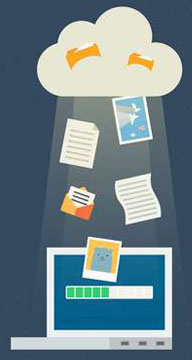
















 ”El hardware es lo que hace a una máquina rápida; el software es lo que hace que una máquina rápida se vuelva lenta”
”El hardware es lo que hace a una máquina rápida; el software es lo que hace que una máquina rápida se vuelva lenta” 